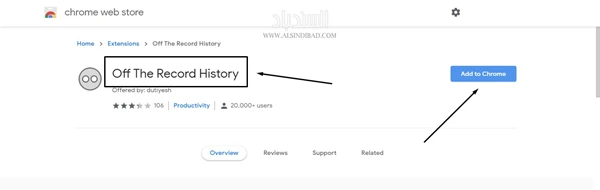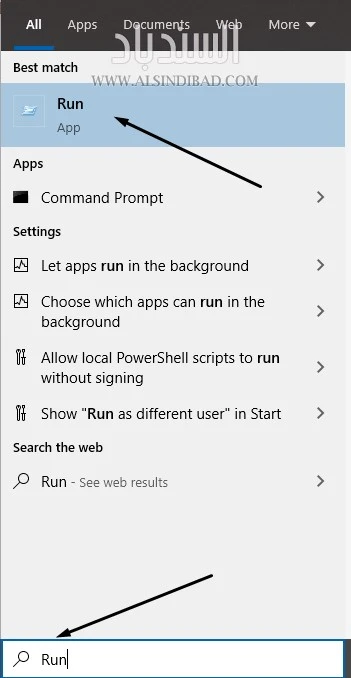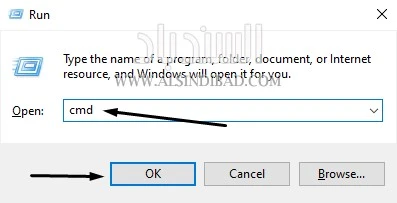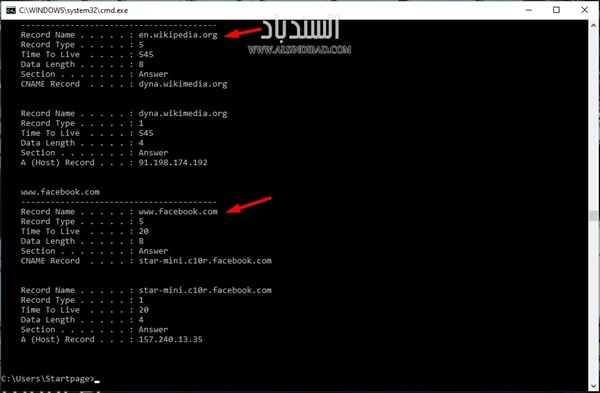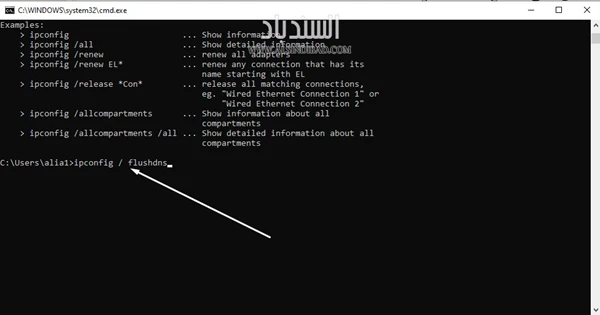التصفح المتخفي على متصفح Google Chrome
لجميع الأشخاص الذين يستخدمون متصفح Google Chrome هناك طريقة بسيطة لحفظ سجل التصفح بشكل مؤقت في وضع التصفح المتخفي. من خلال تثبيت ملحق Off The Recor .
يسمح لك هذا الملحق الوصول إلى أي علامات تبويب قمت بإغلاقها، في حال كان ذلك في نفس جلسة التصفح.
بمجرد إغلاق المتصفح لن تتمكن بعد ذلك من الوصول إلى المواقع التي تم فتحها على الجهاز في وضع التصفح المتخفي.
الوصول إلى سجل التصفح المتخفي من خلال سجل Windows DNS
في حال كنت تستخدم جهاز كمبيوتر يعمل بنظام Windows، فيمكنك الوصول إلى سجل DNS الكامل، بما في ذلك أثناء استخدام وضع التصفح المتخفي. يمكنك الوصول إلى سجل DNS من خلال الخطوات التالية:
أولاً انتقل إلى قائمة التشغيل عن طريق كتابة Run في شريط البحث. يمكنك الوصول إليه باستخدام أمر Windows + R.
أكتب cmd في قائمة التشغيل واضغط على OK.
في الشاشة التالية، أدخل: ipconfig /displaydns، ثم انقر enter. الآن ستتمكن من الوصول إلى تاريخ الإنترنت الخاص بك وسيظهر سجل أسماء المواقع فقط.
لحذف سجل التصفح، على نفس الشاشة اكتب ipconfig / flushdns واضغط على Enter.